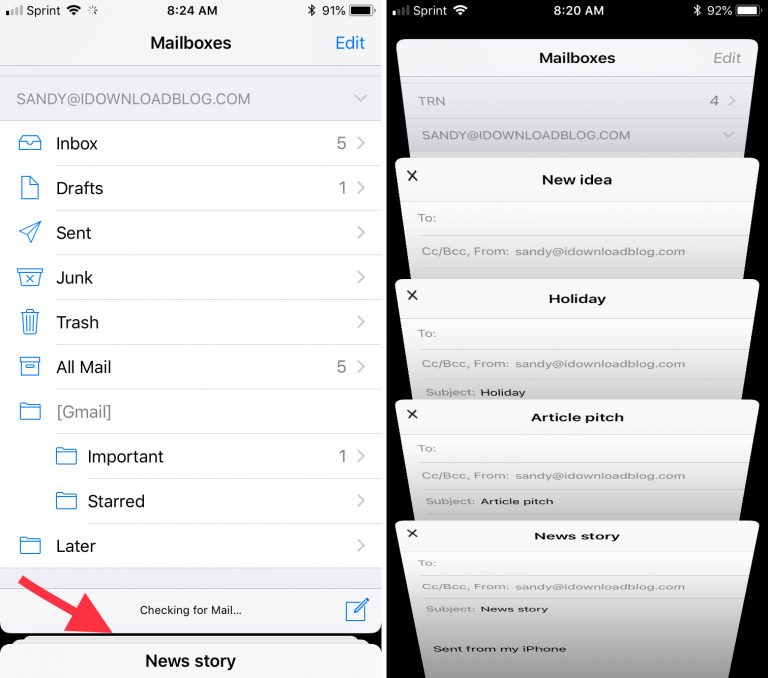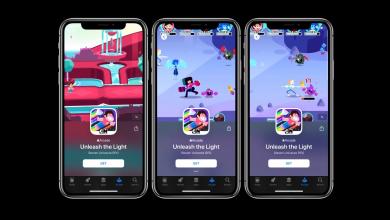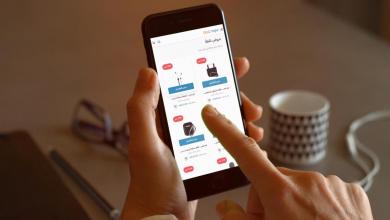هل سبق لك أن قمت بإنشاء رسالة إلكترونية أو الرد على أخرى في تطبيق Mail ولكن في نفس الأثناء هناك رسالة أخرى تُريد قراءتها على الفور قبل الرد على الرسالة الحاليّة؟ حسنًا في هذه الحالة بإمكانك حفظ الرسالة الإلكترونية كمسودّة خاصة ثم العودة إليها لاحقًا. لكن ليس عليك القيام بذلك إذ إن هناك طريقة أسهل.
يُمكنك تصغير الرسالة التي كنت ترد عليها وتفتحها مرة أخرى بسرعة عندما تكون مستعدًا لإنهائها. إليك كيفيّة إجراء ذلك.
كيفيّة تصغير مسودة البريد الإلكتروني في تطبيق Mail على هاتف iPhone
عندما تقوم بكتابة البريد الإلكتروني، سواء كان ذلك إنشاء رسالة جديدة، أو رد، أو إعادة توجيه، فما عليك سوى السحب سريعًا من الجزء العلوي إلى الأسفل في تطبيق البريد.
يُمكنك بعد ذلك التنقل في التطبيق وستظل المسودة موجودة هناك حتى تكون مستعدًا لإكماله. ما عليك سوى النقر على بطاقة المسودة في الأسفل لفتحها مرى أخرى وإكمالها.
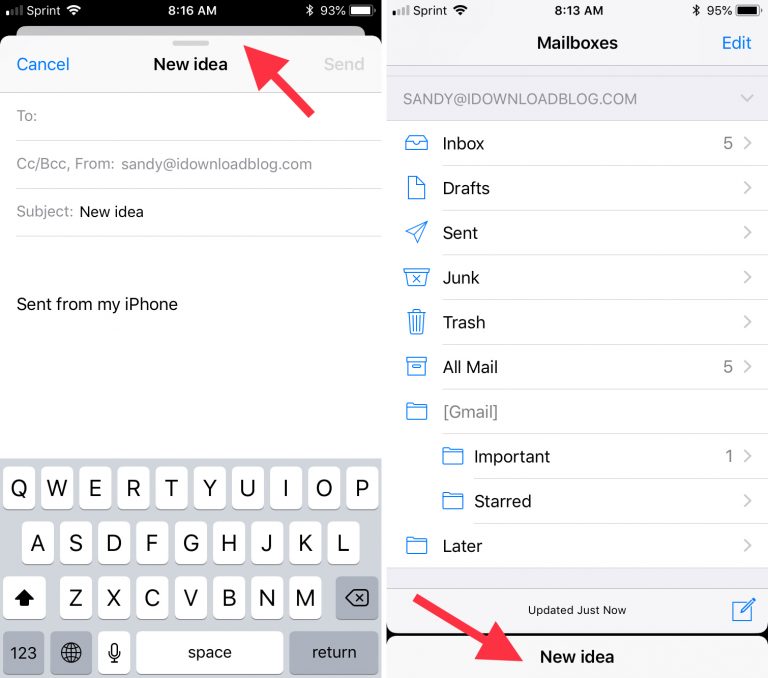
تصغير عدّة مسودات
إذا قُمت بتصغير مسودة ثم بدأت في كتابة رسالة جديدة، أو الرد على أخرى، يُمكنك سحب الرسالة الثانية لتصغيرها، وستظل مسودتك الأولى موجودة أيضًا، ويُمكنك أن ترى أن لديك أكثر من مسودة.
عندما تعمل على أكثر من مسودة واحدة، انقر فوق ما تراه في الأسفل وستفتح شاشة تعرض جميع المسودات. يُمكنك بعد ذلك التحرّك ذهابًا وإيابًا إلى المسودة التي تُريدها.